系统重装win7如何操作
- 分类:Win7 教程 回答于: 2023年04月11日 09:10:26
win7系统相比其他系统来说稳定性和兼容性都更佳,而且一些人也用习惯了win7,便想继续给电脑重装win7使用。那么要怎样重装系统win7比较简单?下面就给大家演示下简单的一键系统重装win7教程步骤。
工具/原料:
系统版本:windows7系统
品牌型号:戴尔xps13
软件版本:小白一键重装系统v2290+小白三步装机版1.0
方法/步骤:
方法一:使用小白一键重装系统软件安装win7系统
1、系统重装win7怎么操作,在电脑上下载安装小白一键重装系统软件,打开软件,选择需要安装的win7系统,安装此系统,下一步按钮。
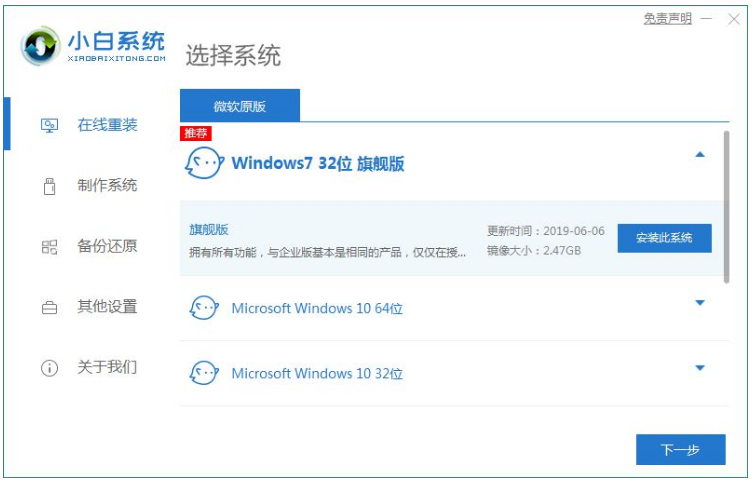
2、等待,系统安装过程中,期间注意电脑不能休眠以及断电。
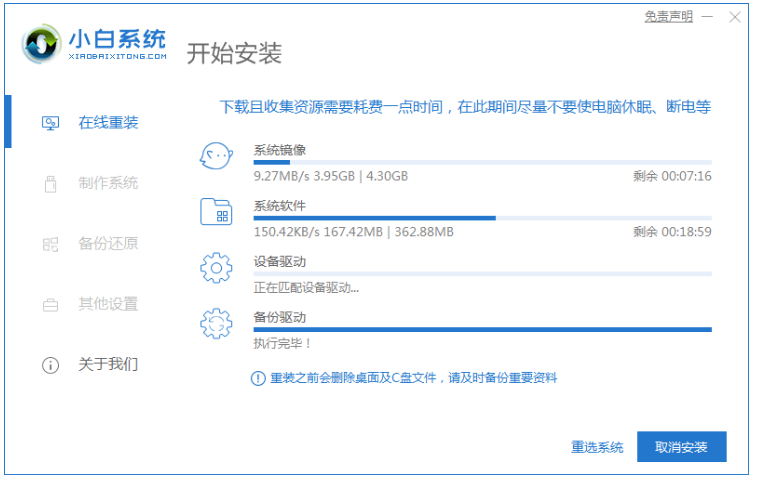
3、系统环境部署完毕后,立即重启电脑。
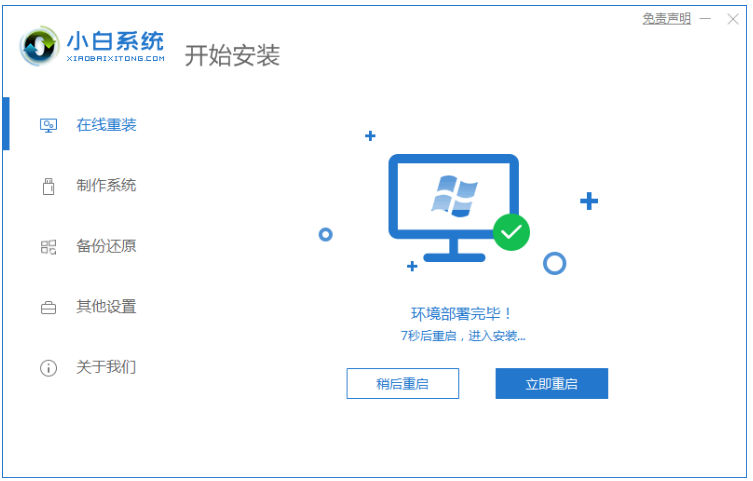
4、启动管理器的界面,选择第二个“XiaoBai PE-MSDN Online Install Mode”.回车键进入pe系统。
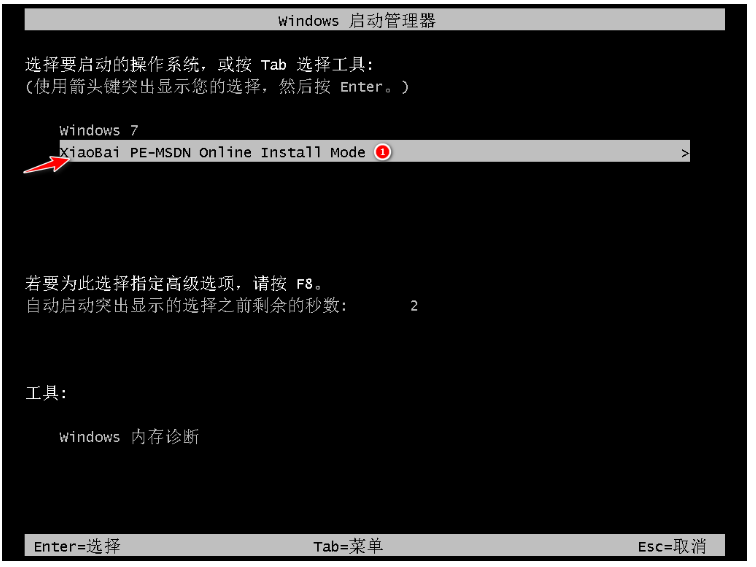
5、等待安装系统即可。
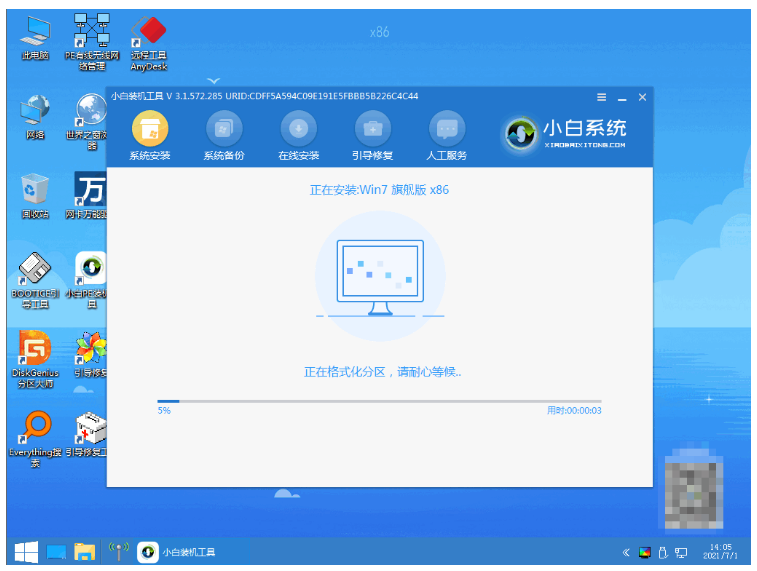
6、弹出引导修复工具窗口界面,默认选择修复C盘即可。
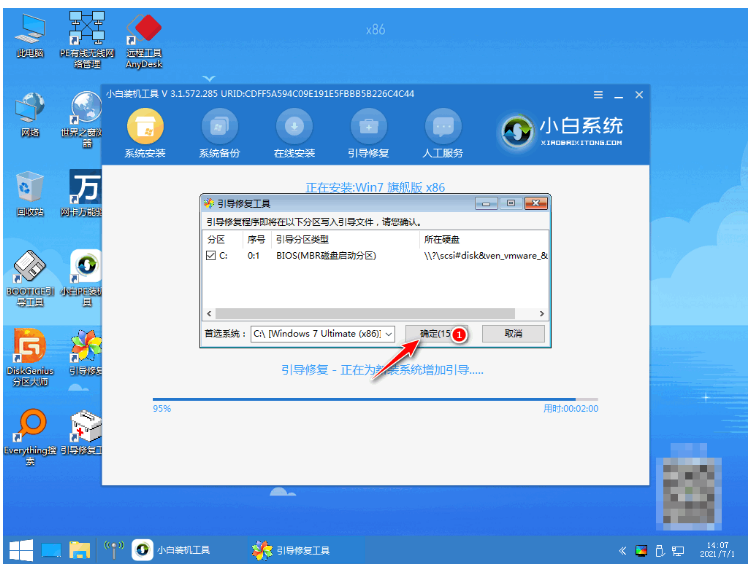
7、系统完毕之后,点击立即重启电脑。
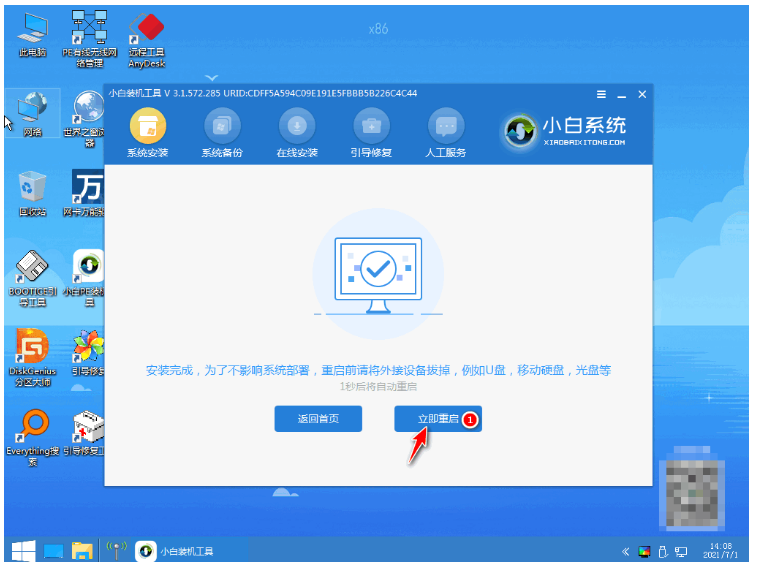
8、重启之后,选择windows7系统回车键进入其中。

9、直至进入win7系统桌面,说明电脑重装win7系统完成。

方法二:使用小白三步装机版工具安装win7系统
1、我们在电脑上下载安装小白三步装机版工具并打开,选择需要安装的win7系统,立即重装按钮。
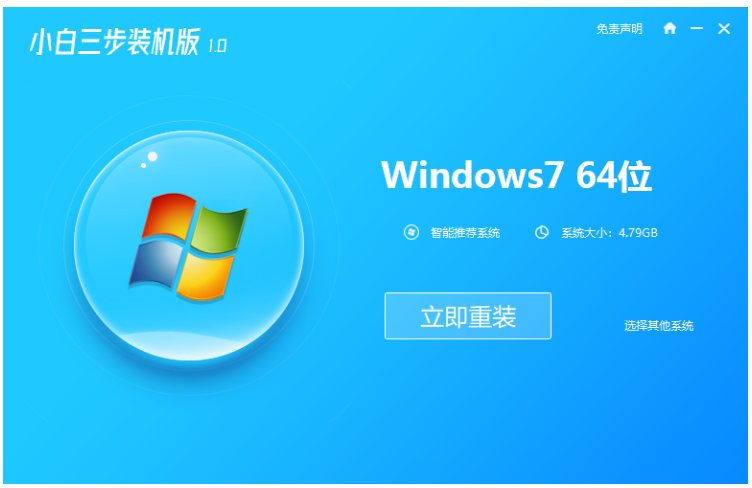
2、装机工具此时将会自动开始下载win7系统镜像,耐心等待。

3、全程自动化,无需任何操作,等待安装部署win7系统即可。

4、部署完成后,立即重启电脑按钮。
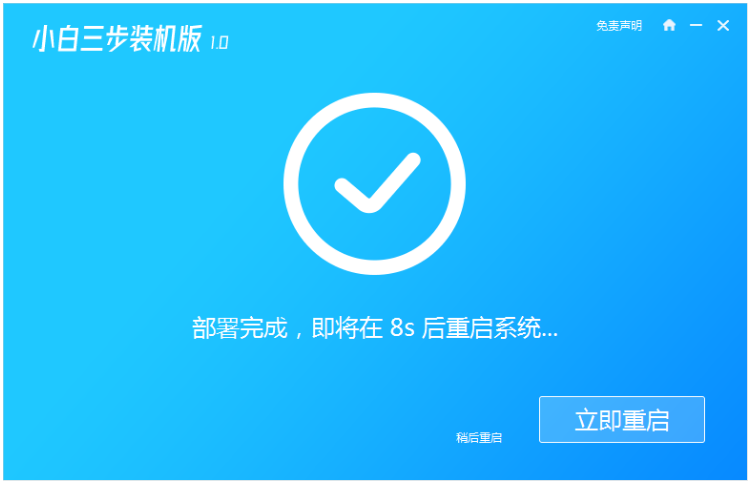
5、重启之后,选择xiaobai-pe系统点击进入其中。
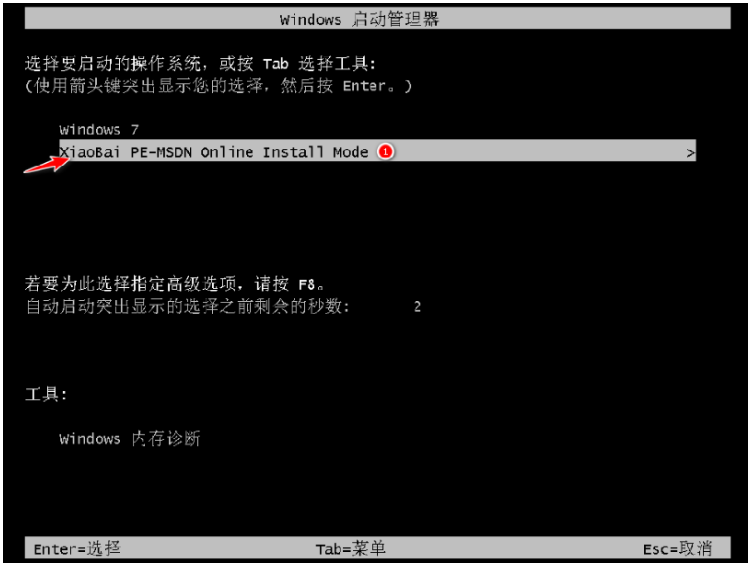
6、我们进入pe系统之后,小白装机工具此时将会自动安装win7系统的。
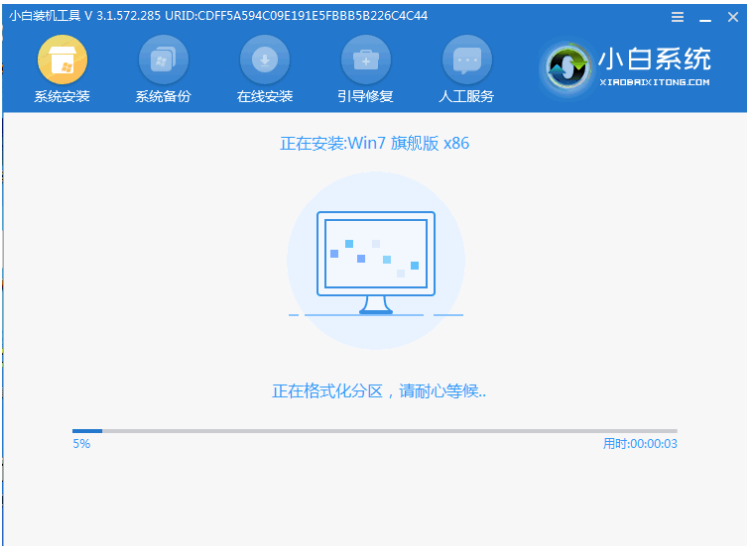
7、等待安装成功之后,立即重启,重启后,耐心等待安装完成进行win7系统即说明电脑重装win7系统完成。

总结:
方法一:使用小白一键重装系统软件安装win7系统
1、重启时选择“XiaoBai PE-MSDN Online Install Mode”.;
2、重启之后请耐心等待安装;
3、系统安装后再次重启电脑;
4、第二次重启电脑选择“windows7系统”进入。
方法二:使用小白三步装机版工具安装win7系统
1、打开小白三步装机版工具,然后选择win7系统重装;
2、部署完成之后,立即重启电脑;
3、进入pe系统开始自动安装win7系统;
4、安装成功重启即可开始正常使用。
 有用
26
有用
26


 小白系统
小白系统


 1000
1000 1000
1000 1000
1000 1000
1000 1000
1000 1000
1000 1000
1000 1000
1000 1000
1000 1000
1000猜您喜欢
- 浏览器打不开,小编教你怎么解决浏览器..2018/06/16
- 教你win7重装后不能上网怎么办..2021/01/24
- win7开不了机按f8没用怎么办..2023/01/02
- win7激活工具,小编教你win7激活工具的..2018/07/07
- 告诉你win7运行怎么打开2019/03/01
- 教你win7如何创建宽带连接2020/07/16
相关推荐
- 如何获取激活windows7的方法2022/12/30
- win7传奇花屏,小编教你怎么修复win7花..2017/12/19
- 0x80070002,小编教你win10更新失败0x8..2018/06/23
- 戴尔一体机怎么安装win7系统..2020/06/17
- windows7原版激活怎么操作2022/12/15
- 雨林木风window7纯净版64位安装教程分..2021/04/03

















